Эта скрытая опция Windows ощутимо ускоряет компьютер. Даже очень старый
Компьютер может работать медленно по многим причинам, дело не всегда в слишком слабом процессоре или критически недостаточном объёме оперативной памяти. Чаще всего начинки компьютера вполне хватает для комфортного выполнения офисных задач или сёрфинга в интернете, но он всё равно начинает глючить и подтормаживать — причина может крыться в запуске слишком большого количества процессов, многие из которых работают в фоне. С этим можно бороться, причём довольно легко и без каких-либо сторонних программ — в Windows есть скрытая настройка.
В чём заключается этот метод
Идея в том, чтобы запретить встроенным утилитам Windows, которые практически не влияют на работу системы, запускаться в фоновом режиме. К таким относятся, к примеру, службы Cortana — системного голосового ассистента, давно прекратившего развиваться.
Этот метод работает в Windows 10 и 11, при необходимости всё можно вернуть вспять за минуту.
Что делать
- Откройте поиск по системе и введите «Изменение групповой политики» (или gpedit), а затем откройте предложенное приложение. Также можно воспользоваться меню «Выполнить» (комбинация клавиш Win+R) и вводом команды gpedit.exe.
- В открывшемся приложении перейдите по пути «Конфигурация компьютера» ➝ «Административные шаблоны» ➝ «Компоненты Windows» ➝ «Конфиденциальность приложения». Обратите внимание, что первой папкой нужно открывать конфигурацию именно компьютера (сверху), а не пользователя (снизу).
- Дважды кликните по пункту «Разрешить приложениям для Windows работать в фоновом режиме» (второй снизу).
- В открывшемся окне слева укажите «Отключено», а затем внизу «ОК». Перезагрузите компьютер.
Количество процессов, которые перестанут запускаться в фоне, будет зависеть от конфигурации системы.

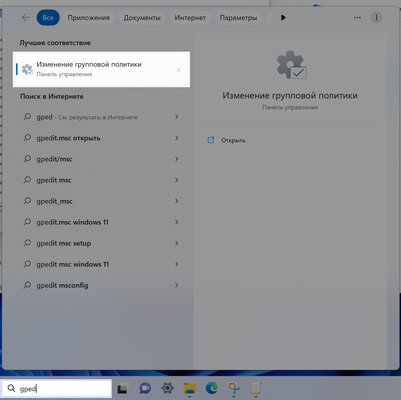
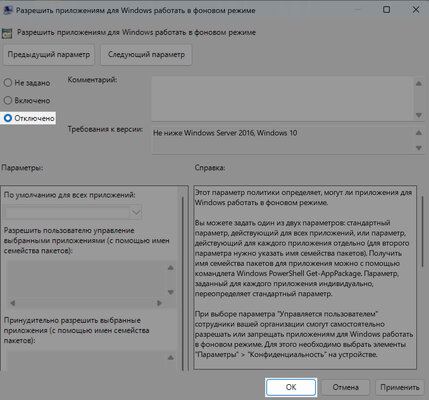
Поэтому для инета только линукс второй системой, и антивирусные сканеры и всё необходимое для винды оттуда же.
Подчерну что в таком режиме виндоус работает без глюков и переустановок по многу лет,
Обновлять приходится лишь линукс но это совсем не трудно.
Из справки к параметру GPO:
Если этот параметр политики отключен или не настроен, сотрудники вашей организации смогут самостоятельно разрешать или запрещать приложениям для Windows работать в фоновом режиме. Для этого необходимо выбрать элементы «Параметры» > «Конфиденциальность» на устройстве.
PS: а что мне делать если у меня версия Windows Home в которой нету редактора GPO.
а с дури можно и детородный орган сломать.
зачем городить огород там где он не нужен?